Porta con te l'immagine per tenere il segno.

Se vuoi stampare


|
qui puoi trovare qualche risposta ai tuoi dubbi.
Se l'argomento che ti interessa non è presente, ti prego di segnalarmelo.
Questo tutorial è stato creato con PSP X2, ma può essere eseguito anche con le altre versioni di PSP.
Dalla versione X4, il comando Immagine>Rifletti è stato sostituito con Immagine>Capovolgi in orizzontale,
e il comando Immagine>Capovolgi con Immagine>Capovolgi in verticale.
Nelle versioni X5 e X6, le funzioni sono state migliorate rendendo disponibile il menu Oggetti.
Con la versione X7 sono tornati i comandi Immagine>Rifletti e Immagine>Capovolgi, ma con nuove funzioni.
Vedi la scheda sull'argomento qui
Per tradurre questo tutorial ho usato PSP X.
traduzione in francese/traduction en français qui/ici
le vostre versioni/vosversions qui
Occorrente:
Materiale qui
Per il tube grazie Linette.
Filtri:
vedi la mia sezione filtri qui
Filters Unlimited 2.0 qui
Filter Factory Gallery B qui
Mehdi qui
Mock qui
Mura's Meister - Pole Transform qui
Alien Skin Eye Candy 5 Impact qui
I filtri Mock e Factory Gallery si possono usare da soli o importati in Filters Unlimited
(come fare vedi qui)
Se un filtro fornito appare con questa icona  deve necessariamente essere importato in Filters Unlimited.
deve necessariamente essere importato in Filters Unlimited.

non esitare a cambiare modalità di miscelatura e opacità secondo i colori utilizzati.
Nelle ultime versioni di PSP non c'è il gradiente di primo piano/sfondo (Corel_06_029)
Trovi i gradienti delle versioni precedenti qui
Metti il preset nella cartella del filtro Alien Skin Eye Candy 5 Impact>Settings>Shadow.
Cliccando sul file una o due volte (a seconda delle tue impostazioni),
automaticamente il preset si installerà nella cartella corretta.
Metti la selezione nella cartella Selezioni.
1. Apri una nuova immagine trasparente 650 x 500 pixels.
2. Imposta il colore di primo piano con il colore chiaro #32727a,
e il colore di sfondo con il colore scuro #00060f.

Passa il colore di primo piano a Gradiente, stile Lineare.
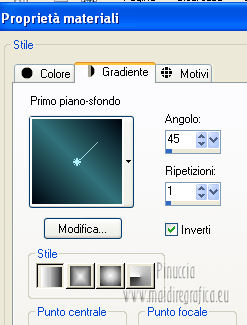
Riempi  l'immagine trasparente con il gradiente.
l'immagine trasparente con il gradiente.
3. Effetti>Plugins>Mock - Mosaic.

4. Effetti>Effetti di bordo>Aumenta.
Livelli>Duplica.
Immagine>Rifletti.
Immagine>Capovolgi.
Abbassa l'opacità di questo livello al 50%.
Livelli>Unisci>Unisci giù.
5. Effetti>Plugins>Filter Factory Gallery B - Button de luxe.

6. Attiva lo strumento Selezione  ,
,
clicca sull'icona Selezione personalizzata 
e imposta i seguenti settaggi.

Selezione>Innalza selezione a livello.
7. Effetti>Effetti 3D>Sfalsa ombra, con il colore nero.

Ripeti l'Effetto Sfalsa ombra, cambiando verticale e orizzontale con -10.
Selezione>Deseleziona.
8. Livelli>Duplica.
Attiva il livello centrale.

9. Effetti>Effetti geometrici>Prospettiva orizzontale.

10. Effetti>Effetti di immagine>Scostamento.

11. Livelli>Duplica.
Immagine>Rifletti.
Livelli>Unisci>Unisci giù.
12. Effetti>Effetti di trama>Intessitura.
colore intessitura: primo piano - colore spazio: sfondo.
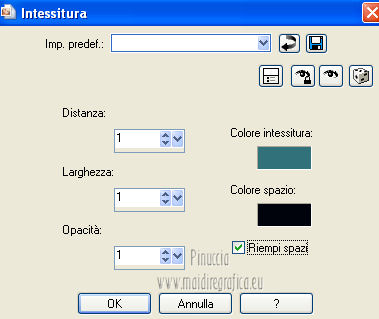
Abbassa l'opacità di questo livello all'80%.
13. Attiva il livello superiore.
Livelli>Duplica.
14. Effetti>Plugins>Mura's Meister - Pole Transforme.

Abbassa l'opacità di questo livello al 50%.
15. Livelli>Duplica.
Immagine>Capovolgi.
16. Effetti>Plugins>Mehdi - Weaver.

Effetti>Effetti di bordo>Aumenta.
Effetti>Effetti di bordo>Aumenta di più.
17. Attiva il livello centrale (copia di selezione innalzata).

Effetti>Effetti artistici>Smalto, con il colore bianco.

Regola>Messa a fuoco>Metti a fuoco.
18. Effetti>Effetti 3D>Sfalsa ombra, conferma i settaggi a -10.
Ripeti l'Effetto Sfalsa ombra, cambiando verticale e orizzontale con 10.
19. Modifica>Copia Unione.
20. Apri una nuova immagine trasparente 650 x 500 pixels,
e riempila  con il colore di sfondo.
con il colore di sfondo.
21. Effetti>Plugins>Mock - Windo.

22. Attiva lo strumento Bacchetta magica 

Clicca nello spazio trasparente per selezionarlo,
usa la rotellina del mouse per ingrandire l'immagine

23. Riempi  la selezione con il gradiente.
la selezione con il gradiente.
Selezione>Deseleziona.
24. Effetti>Effetti di immagine>Motivo unico, con i settaggi standard.

Abbassa l'opacità di questo livello al 50%.
25. Livelli>Nuovo livello raster.
Riempi  con il colore di sfondo.
con il colore di sfondo.
Livelli>Disponi>Porta sotto.
26. Immagine>Aggiungi bordatura, simmetriche non selezionato, colore di sfondo.

27. Modifica>Incolla come nuovo livello (hai incollato l'immagine copiata al punto 19).
28. Immagine>Ridimensiona, all'80%, tutti i livelli non selezionato.
Modifica>Copia.
29. Effetti>Effetti di immagine>Scostamento.
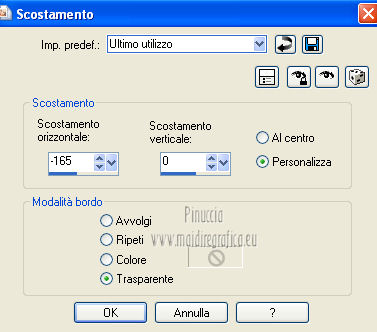
30. Chiudi momentaneamente il livello inferiore per visualizzare meglio quello che farai.
Premi il tasto K per attivare lo strumento Puntatore 
se stai usando PSP 9 il tasto D (valido per tutte le versioni)
per attivare lo strumento Deformazione 
In modalità Prospettiva spingi il nodo superiore a destra verso il basso
calcolando 9 quadretti (in prospettiva il nodo inferiore si sposterà simmetricamente verso l'alto).
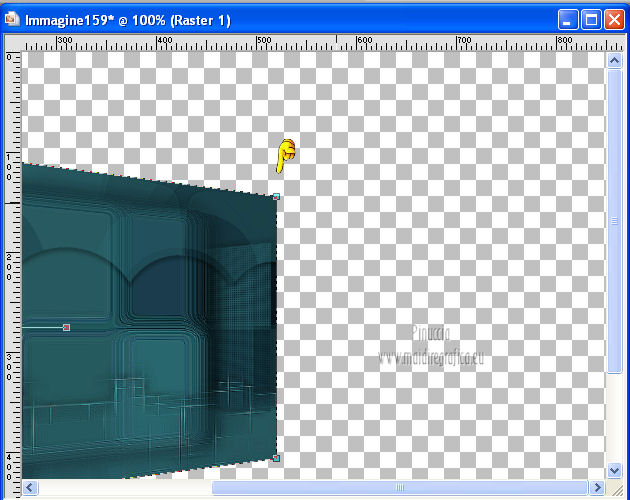
Premi il tasto M per deselezionare lo strumento.
31. Livelli>Duplica.
Immagine>Rifletti.
32. Selezione>Carica/Salva selezione>Carica selezione da disco.
Cerca e carica la selezione style-1-cre@nnie.
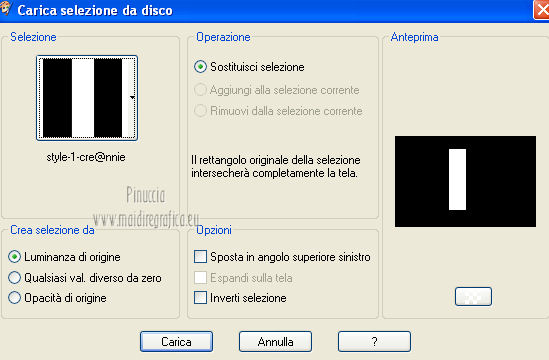
Premi sulla tastiera il tasto CANC.
Selezione>Deseleziona.
Livelli>Unisci>Unisci giù.
Dovresti avere questo.

Riapri il livello inferiore e rimani posizionato sul livello superiore.
33. Modifica>Incolla come nuovo livello (stai incollando l'immagine copiata al punto 28).
34. Immagine>Ridimensiona, all'80%, tutti i livelli non selezionato.
Sposta  l'immagine un po' più in basso,
l'immagine un po' più in basso,
sul bordo dell'immagine precedente.
Per questi piccoli spostamenti,
dopo aver attivato lo strumento Spostamento  puoi usare le frecce delle tastiera.
puoi usare le frecce delle tastiera.
sull'uso delle frecce abbinato allo strumento Spostamento, vedi qui

35. Effetti>Effetti 3D>Sfalsa ombra, conferma i settaggi precedenti.

Ripeti l'Effetto Sfalsa ombra, cambiando verticale e orizzontale con -10.
36. Effetti>Plugins>Alien Skin Eye Candy 5 Impact - Perspective Shadow.
Seleziona il preset cre@nnie-style e ok.

37. Attiva il livello centrale.
Ripeti Effetti>Plugins>Alien Skin Eye Candy 5 Impact - Perspective Shadow, con i settaggi precedenti.
38. Attiva il livello superiore.
Livelli>Unisci>Unisci giù.
Livelli>Duplica.
Immagine>Capovolgi.
Livelli>Disponi>Sposta giù.
Abbassa l'opacità di questo livello al 75%.
39. Effetti>Effetti di trama>Veneziana - colore nero.

40. Attiva il livello superiore.
Apri deco-style e vai a Modifica>Copia.
Torna al tuo lavoro e vai a Modifica>Incolla come nuovo livello.
41. Effetti>Effetti di immagine>Motivo unico.

42. Apri il tube lampen e vai a Modifica>Copia.
Torna al tuo lavoro e vai a Modifica>Incolla come nuovo livello.
43. Apri il tube vase_15_bycrealinejuni2012 e vai a Modifica>Copia.
Torna al tuo lavoro e vai a Modifica>Incolla come nuovo livello.
Immagine>Ridimensiona, al 60%, tutti i livelli non selezionato.
Effetti>Effetti 3D>Sfalsa ombra, conferma i settaggi precedenti a -10.

Sposta  il tube in basso a destra.
il tube in basso a destra.
Vedi il mio esempio.
44. Apri il tube woman_758_bycrealineoct2012 e vai a Modifica>Copia.
Torna al tuo lavoro e vai a Modifica>Incolla come nuovo livello.
Immagine>Ridimensiona, al 60%, tutti i livelli non selezionato.
Effetti>Effetti 3D>Sfalsa ombra, con i settaggi precedenti.
Sposta  il tube a sinistra,
il tube a sinistra,
come nel mio esempio.
45. Aggungi il tuo nome e/o il tuo watermark su un nuovo livello.
46. Immagine>Aggiungi bordatura, 1 pixel, simmetriche, con il colore di sfondo.
47. Immagine>Ridimensiona, a 650 pixels di larghezza, tutti i livelli selezionato.
Salva in formato jpg.
I tubes di questo esempio sono di Anna.br e Azalée


Se hai problemi o dubbi, o trovi un link non funzionante,
o anche soltanto per dirmi se questo tutorial ti è piaciuto, scrivimi.
14 Dicembre 2012
